Sådan sparer du penge udskrivning fra Google Chrome
Hvor mange gange har du udskrevet en artikel fra enwebside, kun ønsker selve artiklen og fik alle annoncer, links, kommentarer? Det spiser meget printerfarve og papir og spilder tid og penge. Vi har vist dig, hvordan du kun udskriver valgt tekst fra en webside. Her er et kig på den udskrivningsvenlige udvidelse til Google Chrome, der giver dig mulighed for at vælge nøjagtigt, hvad du vil udskrive fra en side. Eller gå helt papirløs og gem en side som en PDF.
Når du har installeret udvidelsen, ser du et grønt printerikon ved siden af adresselinjen.

Klik bare på ikonet, når du vil udskrive en webside. Du vil se, at alt det ekstra indhold, bortset fra selve artiklen, er forsvundet. Mere end det, hvis du vil slippe af med flere ting (det være sig et billede, en tekstblok eller hvad du ellers ikke ønsker at udskrive), skal du bare klikke på det, så forsvinder det. Du kan endda kontrollere tekststørrelsen og formindske den for at spare på papir og blæk (eller toner).
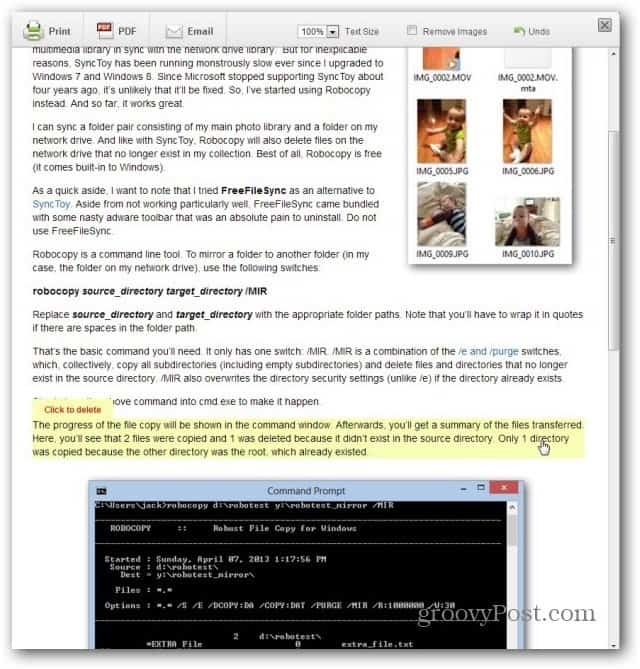
Hvis du vil gå helt papirløs, kan du gemme artiklen som en PDF-fil. Når du downloader PDF-filen, vil du se en annonce, men hej, det er en praktisk gratis udvidelse.
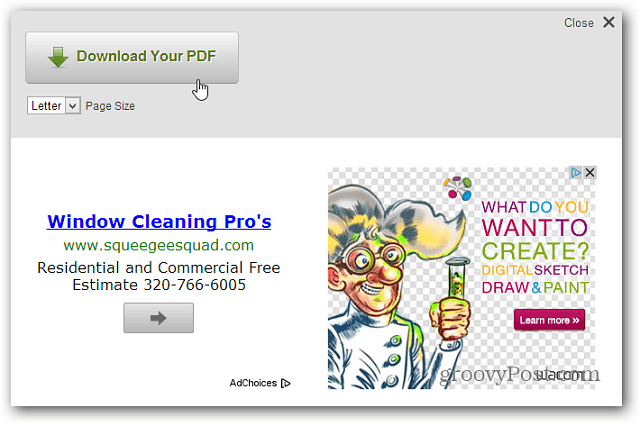
Og mens vi taler om udskrivning, er det sådan, hvordan du udskriver fra din Google Nexus 7 ved hjælp af Google Cloud Print.










Efterlad en kommentar